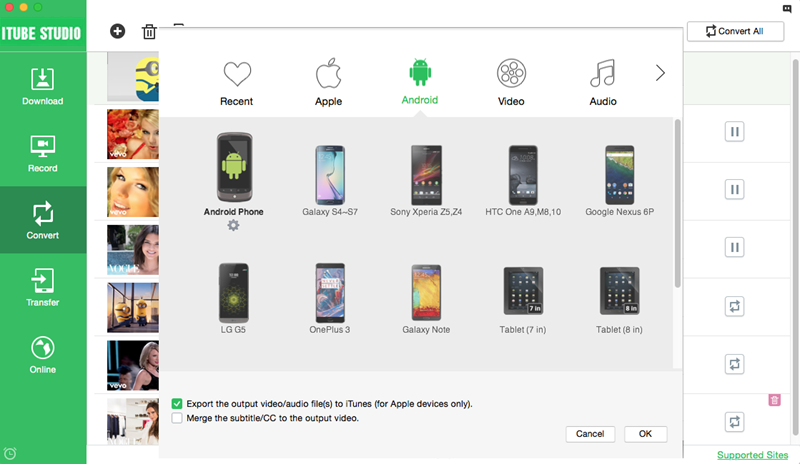Mobile Apps haben absolut die Art, wie wir unsere Handies verwenden verändert. Wir benutzen unsere Telefone nicht nur zum Reden und Simsen, sondern auch um Fotos zu machen, Spiele zu spielen und Videos und Musik zu genießen.
Für Android-Handy- und Tablet-Nutzer, ist der beste Ort, um eine zuverlässige App zu bekommen der Google Play Store. Dort können Sie auch Bücher, Filme und viele andere Inhalte finden, um das Beste aus Ihrem mobilen Gerät zu machen. Allerdings, weil YouTube und der Play Store Teile von Google sind werden sie auch durch seine Richtlinien beschränkt: einschließlich, dass es praktisch nicht erlaubt ist YouTube Videos herunterzuladen. Wenn Sie also auf Google Play nach einem YouTube Downloader suchen, werden Sie nur Apps finden, die diese Funktion gar nicht haben, sondern sogar ein Risiko für Ihre Sicherheit darstellen.
Zum Glück ist Android ein Betriebssystem, das offen genug ist Ihnen andere Möglichkeiten zu bieten YouTube Videos herunterzuladen und auf Ihren Geräten zu genießen, sogar ohne Internetverbindung. Unten finden Sie die Top-5 YouTube Downloader für Android, die Sie benutzen können:
- Teil 1: Top 6 YouTube Downloader für Android
- Teil 2: Wie man YouTube-Videos auf Android herunterlädt
Teil 1: Top 6 YouTube Downloader für Android
1. iTube Studio - Android YouTube Downloader
Wenn Sie nach einer sicheren und einfachen Möglichkeit suchen, um YouTube-Videos für Android-Geräte herunterzuladen ist iTube Studio für Mac (oder iTube Studio für Windows) ist eine große Hilfe für Sie. Dieser Desktop YouTube Downloader funktioniert gut auf Mac und Windows-PCs, einschließlich OS X 10.12 Sierra, 10.11 El Capitan, Yosemite, Mavericks, Mountain Lion, Lion, Snow Leopard und Windows 10, Windows 8, Windows 7, Windows XP, Windows Vista. Die unten aufgeführten Funktionen machen ihn hervorragend geeignet für YouTube Downloads:
- 3mal schnelleres Herunterladen von YouTube 4K UHD Videos.
- Laden Sie Videos von 1000 weiteren Seiten herunter.
- Konvertierung von Videos zu jedem Video- und Audioformat.
- Voreinstellungen für Android, iPhone und andere tragbare Geräte.
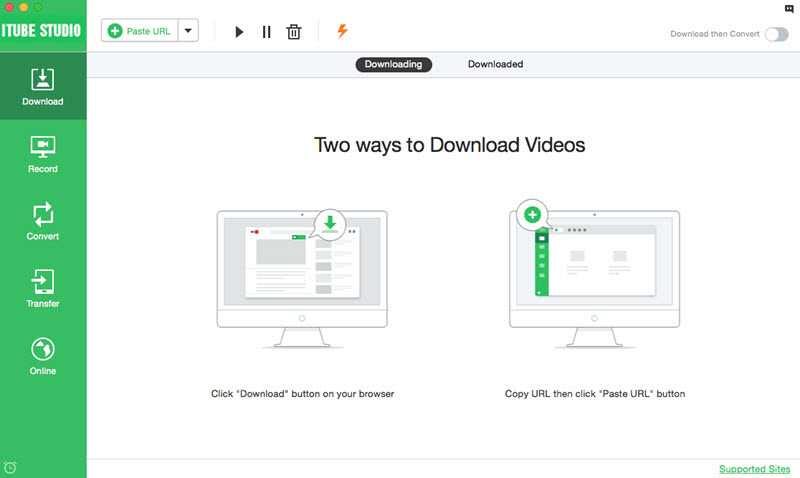
2. EasyTube
Wenn Sie nach einem Android YouTube Downloader suchen, können Sie EasyTube ausprobieren. Es ist eine der einfachsten Möglichkeiten, um YouTube-Videos auf Ihr Android-Gerät herunterzuladen.
Wie funktioniert das genau?
Alles, was Sie tun müssen ist diesen gratis YouTube Downloader für Android herunterzuladen. Sobald Sie ihn heruntergeladen haben, tippen Sie einfach auf die Datei und bestätigen Sie die Installation. Dann können Sie die App öffnen.
Wie Sie sehen werden, wird Ihnen EasyTube einige Kategorien für YouTube-Videos standardmäßig anzeigen, aber Sie auch nach anderen Videos suchen. Sobald Sie gefunden haben, was Sie suchen, tippen Sie auf Herunterladen. Alle verfügbaren Formate für das Video werden angezeigt und darüber hinaus werden Sie in der Lage sein, eine Kopie der Tonspur im MP3-Format herunterzuladen. Sie müssen nur auf das gewünschte Video tippen und der Download startet automatisch. Später haben Sie Zugriff auf Ihre heruntergeladenen Videos und Audiodateien in Downloads in den Optionen, und können sie sogar im eingebetteten Videoplayer abspielen.
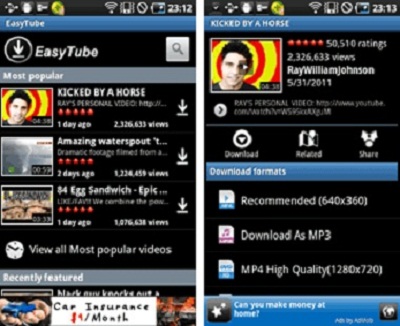
3. TubeMate YouTube Downloader for Android
TubeMate ist eine sehr einfache YouTube Downloader App, die Sie auf Ihr Android-Gerät herunterladen können. Akzeptieren Sie einfach den Download und die Installation und Sie können loslegen.
Nachdem Sie die App installiert und zum ersten Mal geöffnet haben, werden Sie ein wesentlich ausgefeilteres Interface sehen, das der YouTube App sehr ähnlich ist. Ab hier können Sie sie genau auf die gleiche Art verwenden. Der einzige Unterschied ist, dass wenn Sie das Video finden, das Sie herunterladen möchten, einen grünen Pfeil am rechten oberen Rand der Anwendung sehen werden. Tippen Sie einfach darauf und Sie werden in der Lage sein, die verschiedenen verfügbaren Versionen des Videos herunterzuladen oder, wie schon zuvor, die Tonspur zu extrahieren. Eine Download-Bibliothek und ein Video-Player stehen auch in dieser App zur Verfügung.
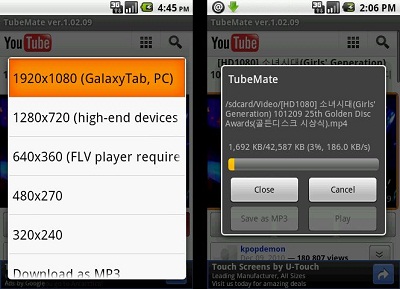
4. YouTube Downloader
Eine sehr vollständige Anwendung zum Herunterladen und Verwaltung Ihrer YouTube-Videos. Sie können YouTube Downloader bekommen.
Wie funktioniert das genau?
Mit YouTube Downloader können Sie auf zwei verschiedene Arten arbeiten: Die Erste funktioniert genau wie die Apps, die wir zuvor besprochen haben, indem Sie die Videos mit der App selbst suchen und dann herunterladen. Die zweite Möglichkeit ist einfach die normale YouTube App zu verwenden. Von dort aus können Sie das Video teilen und wählen hier YouTube Downloader. Auf welche dieser Arten Sie die App auch benutzen, Sie werden in der Lage sein frei zu wählen welche Version des Videos Sie herunterladen möchten oder ob Sie den Ton als MP3 extrahieren möchten. Wenn die Anwendung das erste mal ausführen, kann es sein das sie Sie auffordert, ein kleines Plugin herunterzuladen, aber keine Sorge, das wird nur einmal passieren. Vom Dashboardbereich der App aus werden Sie Zugriff auf Ihre letzten Downloads haben und können diese im integrierten Media-Player öffnen.
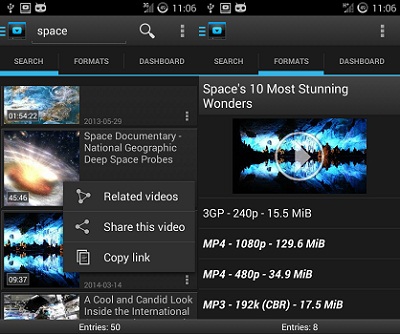
5. Videoder
Schließlich aus Gründen seiner Einfachheit: Videoder, eine Android YouTube Downloader App, die Sie verwenden können, um bequem alle verfügbaren Versionen von YouTube Videos auf Ihr Gerät herunterzuladen. Laden Sie es einfach herunter und installieren es.
Wie funktioniert das genau?Obwohl die weder einen integrierten Video-Player hat, noch in der Lage ist Ton aus Videos zu extrahieren, macht Videocoder einen sehr guten Job mit einer sauberen Oberfläche, die einfach zu bedienen ist. Es stützt sich auf Androids Standard-Video-Player oder andere Media-Player um die Videos anzuzeigen. Wie die anderen Downloader lässt es Sie zwischen den verschiedenen zum Download vorhandenen Versionen des Videos wählen und gibt schnellen Zugriff auf das heruntergeladene Video, alles von zwei Tabs aus: "Search" und "Downloads".

Das Urteil:
Auch wenn es Google einem nicht einfach macht das beste Werkzeug zum herunterladen von YouTube Videos auf Android zu finden, gibts es doch mehrere Alternativen aus denen man wählen kann. Wenn es jedoch um Apps geht, geht es oft nicht wirklich darum, wie vollständig sie sind, sondern mehr darum wie man die Freatures tatsächlich nutzen kann und vielleicht noch wichtiger: wie angenehm die Erfahrung für einen ist was das Design betrifft. Und während das allein Ihre Entscheidung ist, hier noch ein kurzer Überblick der Features der vorgestellten Downloader:
|
|
Videoformate |
Eingebetteter Video-Player |
Audio-Extraktion |
Mehrere Downloads |
|---|---|---|---|---|
|
iTube Studio |
MP4, FLV, 153+ | Ja | M4A, MP3, und mehr | Ja |
|
EasyTube |
MP4, 3GP | Ja | MP3 | Ja |
|
TubeMate |
3GP, MP4, FLV | Ja | AAC, MP3 | Ja |
|
YouTube Downloader |
3GP, WebM, FLV, MP4 | Ja | MP3 | Ja |
|
Videoder |
FLV, 3GP, WebM, MP4 | Nein | Nein | Yes |
Teil 2: Wie man YouTube-Videos auf Android herunterlädt
Um YouTube auf Android kostenlos herunterzuladen, kannst du es benutzen iTube Studio für Mac (oder iTube Studio für Windows).
Schritte zum Herunterladen von YouTube Videos auf Android
Schritt 1: Starten Sie YouTube Downloader
Laden Sie diesen Desktop YouTube Downloader auf Ihren Mac oder Windows PC herunter und installieren Sie ihn. Starten Sie ihn und gehen Sie auf dem Hauptbildschirm wie in der Abbildung zu sehen.
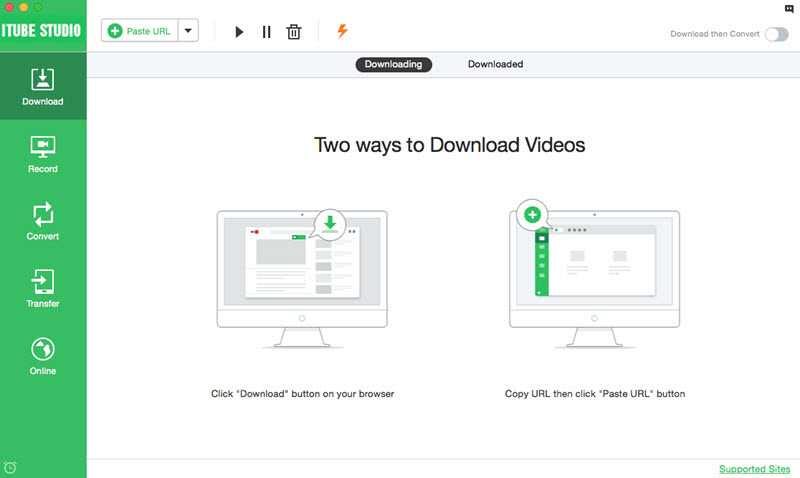
Schritt 2: Laden Sie YouTube Videos mit 1 Klick herunter
Gehen Sie nun auf YouTube.com und finden Sie Ihre Lieblings-Videos. Wenn Sie das Video öffnen, erscheint ein "Download"-Button im Video-Fenster. Klicken Sie einfach auf die Schaltfläche, um das Video herunterzuladen.

Schritt 3: Konvertieren von YouTube-Videos
Wenn die heruntergeladenen YouTube-Videos nicht von Ihren Android-Geräten unterstützt werden, können Sie das Videoformat umwandeln. Um dies zu tun, finden Sie das Video, das Sie von "Heruntergeladen" Registerkarte im Menü "Heruntergeladen" zuerst konvertieren möchten. Wenn du deine Maustaste auf das Video steckst, kannst du das Symbol "Zur Konvertierungsliste hinzufügen" auf der rechten Seite der Video-Liste sehen, versuchst du auf diese Schaltfläche zu klicken, um Video in das Menü "Konvertieren" zu importieren.
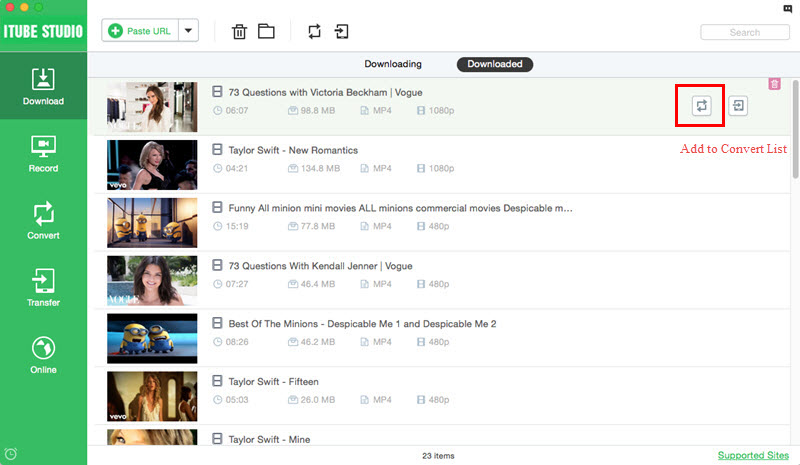
Im "Konvertieren" -Menü können Sie Ihr Video finden, klicken Sie bitte auf die Schaltfläche "Konvertieren", im Auswahlfenster für das Auswahlformat können Sie ein Ausgabeformat auswählen oder einen Gerätenamen als Zielausgabe auswählen. Schließlich klicken Sie auf "OK", um die Konvertierung zu starten.